WPS2019是一款很多小伙伴在日常生活中都会使用到的文档办公软件,可以编辑处理各种文档内容,提高大家的工作和学习效率。有些小伙伴还不清楚wps2019该怎么插入空白页,所以今天小编就为大家带来了插入空白页的方法,感兴趣的小伙伴可以一起来看看吧。
方法步骤:
1、打开WPS2019,打开需要添加空白页的wps文档。
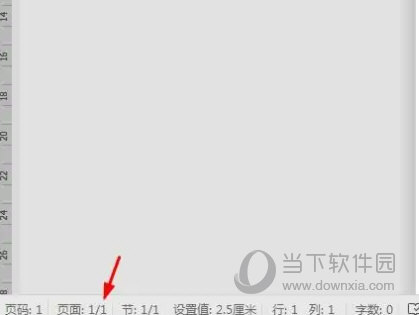
2、单击选择菜单栏“插入”中的“空白页”下拉符号。
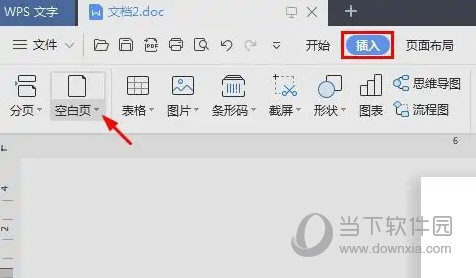
3、在“空白页”下拉菜单中,选择要添加的页面方向,这里选择“竖向”。
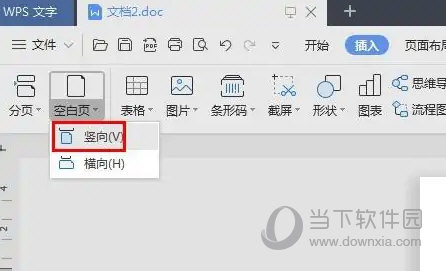
以上就是小编带来的软件插入空白页方法了,小伙伴们只需要按照文章的步骤进行就可以轻松单独插入了,希望这篇文章能够帮助到大家。